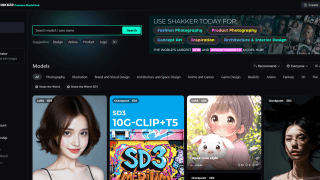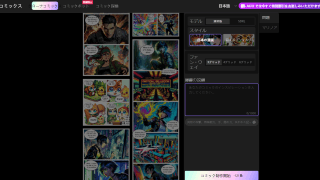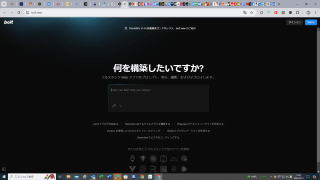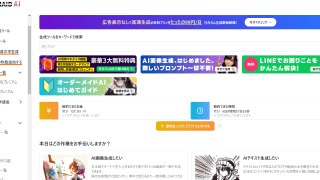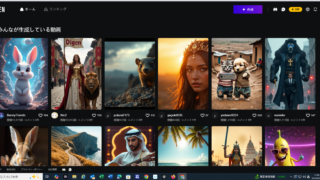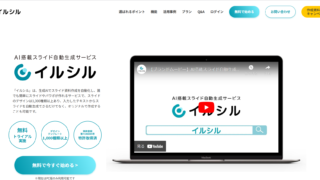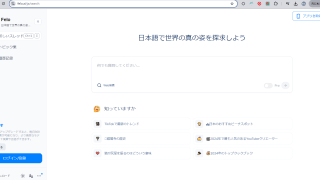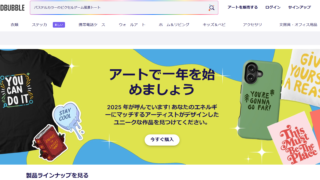【無料でできる】顔や服装を固定したまま”AIダンス動画”を作る方法【Viggle】の簡単な使い方
今回は、動画生成AIのViggleAIについて紹介します。このViggleAIは、画像をアニメーション化するのが得意なツールで、画像と動画をアップロードすると簡単にアニメーションを作成できます。今回、ViggleAIを使って作成した動画を紹介します。従来のDEEPFakeでは顔だけしか変更できなかったものを、ViggleAIでは服装や髪型までAIが自然に動画を生成してくれます。この記事では、どのようにしてアニメーションを作成するのかをステップバイステップで解説し、ViggleAIを最大限に活用するためのコツも紹介します。興味のある方はぜひ最後までご覧ください。
ViggleAIの基本機能
まず、ViggleAIの基本機能について見ていきます。こちらがViggleAIのホームページです。
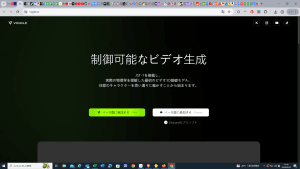
ViggleAIには大きく分けて3つの機能があります。
- MIX:
- キャラクターと動画をアップロードすると、動画を生成してくれる機能です。クオリティが非常に高いです。
- ANIMATE:
- キャラクターの画像と動きをプロンプトで指定して動画を作成する機能です。
- ID:
- キャラクターと動きをプロンプトで指定して動画を作成する機能です。
それぞれ高いクオリティを誇ります。
ViggleAIの使用方法
実際にViggleAIを使っていきましょう。ViggleAIはDiscord上で動くツールで、全ての機能が無料で使用できます。まず、ホームページのリンクをクリックしてDiscordにアクセスしてください。
Discordにアクセスすると、アンケートに答えることで使用ページに移動できます。動画生成方法については、左下のタブから「アニメート」などのボードに遷移してください。ここで他のユーザーが作成した動画を確認できます。
MIX機能の使い方
MIX機能では、キャラクターの画像と動きのある動画から動画を生成します。以下の手順で進めていきます。
- 画像を選択してアップロードします。
- 動画を選択してアップロードします。
- 背景を設定します(今回はグリーン背景を使用)。
- ファインチューニングはオフに設定して、エンターをクリックします。
注意点として、アップロードする画像は全身が映っているものを選ぶと精度が高くなります。
動画が生成されるまで待ちます。生成された動画は左下のユーザー名をコピーし、右上のサーチボックスにペーストしてメンションユーザーを選択することで確認できます。
ANIMATE機能の使い方
ANIMATE機能は、キャラクターの画像と動きをプロンプトで指定して動画を作成する機能です。以下の手順で進めていきます。
- 画像をアップロードします(今回はスパイダーマンの画像を使用)。
- モーションプロンプトを入力します(今回は「ボクシングフットワーク」を使用)。
このプロンプトはViggleAIがあらかじめ用意しているものを利用します。バックグラウンドはテンプレートを選び、ファインチューニングはオフに設定します。
生成された動画は、物の数秒で完成します。音楽も自動で挿入され、非常にクオリティの高い動画が生成されます。
ID機能の使い方
ID機能は、イメージプロンプトとモーションプロンプトを入力して動画を生成する機能です。以下の手順で進めていきます。
- イメージプロンプトに「ウォーキングハッピー」を入力。
- モーションプロンプトに「ビューティフルウーマンウェリングタンクトップ」を入力。
バックグラウンドはテンプレートを選び、ファインチューニングはオフに設定します。生成された動画は、若干時間がかかりますが、約1~2分で完成します。
ViggleAIを最大限に活用する方法
最後に、ViggleAIを最大限に活用する方法を紹介します。まず、生成した動画をダウンロードします。次に、Gen2の機能を利用します。

Gen2にログインし、「ビデオズ」から「エディットビデオ」をクリックし、「インペイント」を選択します。生成した動画をアップロードし、人物を消す作業を行います。全てのキー フレームに反映されるので、動画から人物を消すことができます。
次に、キャップカットを開き、
ViggleAIで作成した動画とGen2で編集した動画をアップロードします。背景を削除し、カラーピッカーを使って緑の部分を選択します。
結論
ViggleAIを使えば、顔だけでなく服装や髪型まで含めたディープフェイクのような動画を作成することができます。このツールは無料で利用できるので、ぜひ試してみてください。
#ViggleAI #AI動画 #ディープフェイク #無料ツール #動画編集 #AIアニメーション #YouTube初心者 #動画生成 #ディスコード #テクノロジー